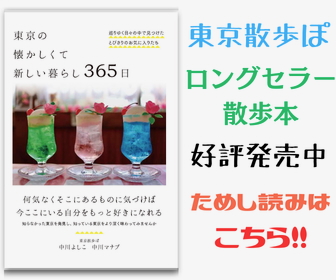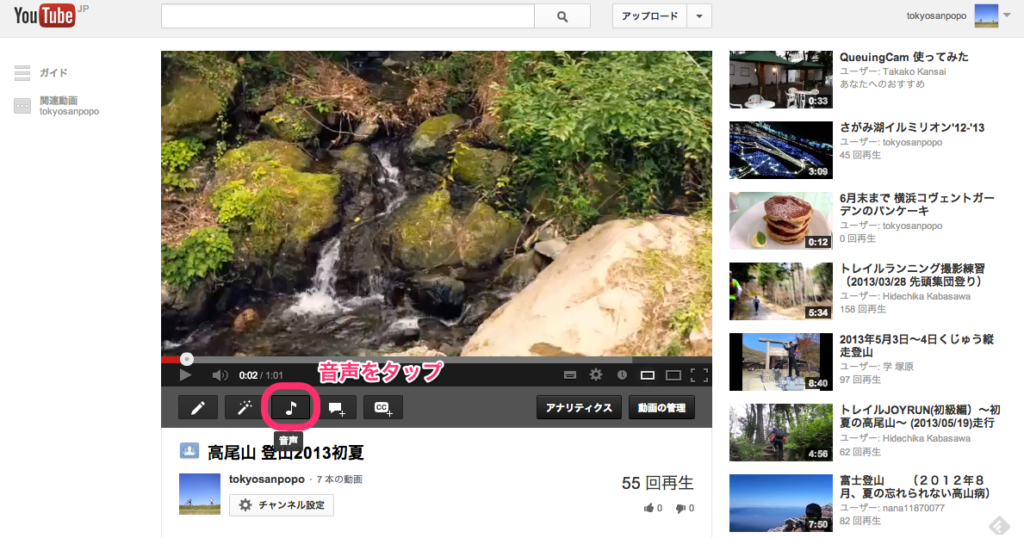今回紹介するアプリはiPhoneで撮った動画を簡単に動画クリップとして編集、共有できる「Frame Blast」です。
BGMや効果も手軽につけられますよ!
録画・編集・音付け・共有をiPhoneで完結!
先日、高尾山を登ったときに動画をたくさん撮りました。せっかくなんで1分くらいの動画クリップにしてYou tubeにあげたいなあと思ってたところフォトウオークでお世話になっているケイスケさん(@TokyoGyango)に勧められてこの「Frame Blast 」を使ってみたところ、とても簡単に動画クリップが出来ました。
その動画クリップ(約1分)がこちらです↓
好きな動画を選択して、音楽を選ぶだけでこんな感じの動画クリップが出来上がりました^^
特に編集の技術もいらないのでとても簡単です。早速使い方を見てきましょう。
↑こちらがホーム画面。「RECORD BLAST」で録画、「MIX BLAST」で編集、音付けしてYou TubeやFacebookにUP。「VIEW BLAST」で作った動画クリップを見ることができます。
もちろん編集は既存の動画を使って編集できますよ!
↑「RECORD BLAST」をタップすれば撮影画面に移ります。
画面中心部の丸いボタンを1回タップすれば3秒間録画されます。
ボタンを押し続けていれば離すまで録画することができます。
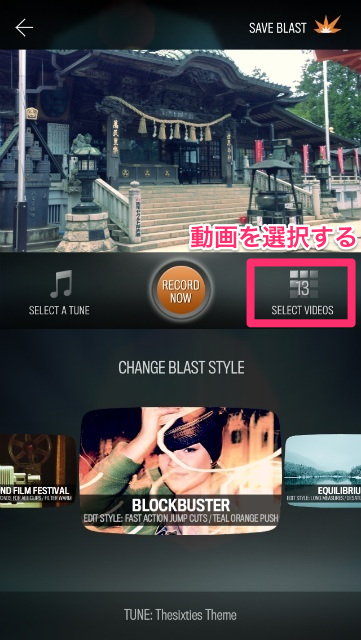
↑動画を撮り終えたら編集していきます。「MIX BLAST」をタップするとこちらの画面へ。
真ん中右側の「SELECT VIDEOS」でクリップに使う動画を選択します。
↑好きな動画をタップして選択します。
最大50個の動画を選択出来ます。
↑動画が決定したら画像の効果を付けていきます。
動画のプレビューを見ながらスワイプして7つのタイプの効果から選ぶことが出来ます。
↑「レトロ」は昔の映画の擦り切れたフィルムの様な画質になります。
効果を変えると動画の使われどこも違ってくるのがなかなかおもしろい(^o^)
↑動画は時系列で並べられるのですが、順番を変えられます。
動画をタップし一時停止をすると出てくる「ADJUST」ボタンをタップします。
↑すると動画の順番が表示されるので上下にスワイプするだけで順番を入れ替えられますよ!
↑動画の順番を入れ替えて、今回は1分に動画を合わせてくれる「60 SECOND FILM FESTIVAL」を選択しました。
次に音楽を選びます。今度は左側の「SELECT A TUNE」をタップします。
↑「SELECT A TUNE」をタップすると「No tune」(無音)かiPhoneに入っている音楽から選ぶ「Select from library」か「Frame Blast」に入っている音楽から選ぶ「Select from Themes」から音楽を選びます。
※iPhoneに入っている曲を利用して You Tubeなどに投稿する場合は著作権侵害の場合がありますのでご注意ください。
↑「SELECT A TUNE 」からは7つの曲調の違うBGMが入っているのでクリップにあったBGMがつけられます。
↑クリップ動画が完成したら、右上の「SHARE BLAST」で共有しましょう。
↑You Tubeはもちろん、Face book、TUMBLR、VIMEOという動画共有サイトにも投稿できます。
↑You Tubeに投稿する場合は「タイトル」と「動画の説明」を入力して右上のスラッシュマークをタップして投稿完了です。
ここまで録画、編集、音付け、投稿と全部iPhoneだけで完結できます。
なんて日だっ!
↑ちなみに今回はYou Tubeにアップした後でBGMを変更しました。
BGMを変更するには動画の管理画面で「音声」をタップ。
↑You Tubeのライブラリー15万曲から動画にあったBGMを検索して音楽を変更できます。
今回は「A Simple Wish」という曲。選択して保存をすると約15分ほどで反映されますよ^^
まとめ
動画の編集ソフトはたくさんあって、なかなかとっつきにくかったりして難しいですが、このアプリは操作も直感的でものの数分で簡単に動画クリップを作ることができました。 これで無料ってすごい(^^♪
仲間との思い出やお子さんの成長記録を動画クリップにしてYou Tube やFace bookにサクッと共有出来る「Frame Blast」おすすめです^^
FrameBlast – ストーリーを語るHD動画エディター 2.01(無料)
カテゴリ: 写真/ビデオ, ソーシャルネットワーキング
現在の価格: 無料(サイズ: 45.7 MB)
販売元: FrameBlast Ltd – FrameBlast Ltd.
リリース日: 2012/12/07